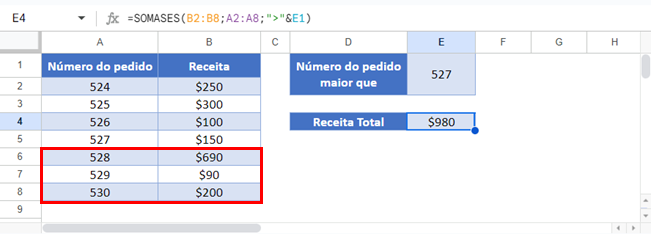Soma Se for Maior ou Igual a – Excel e Google Planilhas
Este tutorial vai demonstrar como usar a função SOMASES para somar linhas com dados maiores (ou iguais) a um valor específico no Excel e no Google Planilhas.
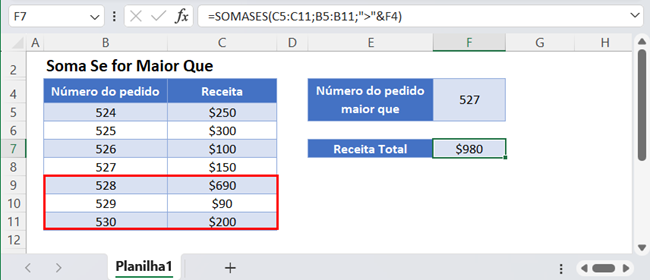
Soma Se for Maior que 0
A função SOMASES soma as linhas de dados que atendem a determinados critérios. Sua sintaxe é:

Este exemplo somará todas as pontuações que forem maiores que zero.
=SOMASES(C3:C9;C3:C9;">0")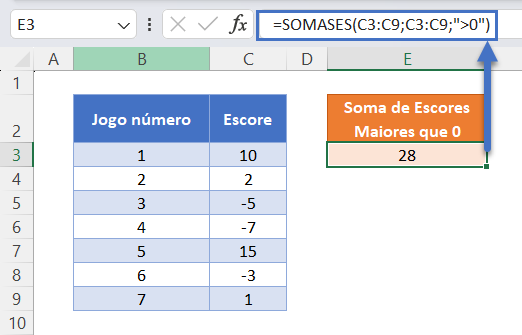
Observação: O critério “>0” soma todos os escores maiores que zero.
Soma Se for Maior que
Este exemplo somará a receita de todos os números de pedido maiores que 527 (o critério é “>527”).
=SOMASES(C3:C9;B3:B9;">527")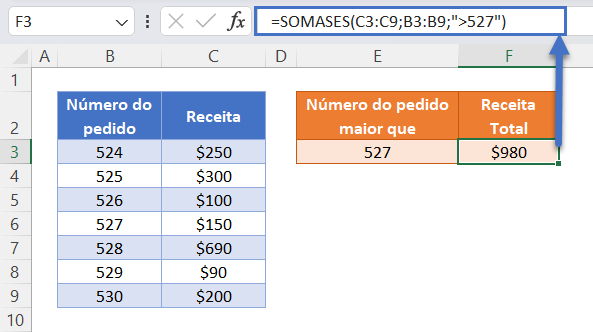
Soma Se for Maior ou Igual a
Para incluir a receita dos números de pedido que são maiores ou iguais a 527, podemos modificar os critérios da seguinte forma (“>=527”):
=SOMASES(C3:C9;B3:B9;">527")Soma Se Maior que – Referências de célula
Normalmente, é uma prática ruim “codificar” valores em fórmulas. Em vez disso, é mais flexível usar uma célula separada para definir o valor do critério.
=SOMASES(C3:C9;B3:B9;">"&E3)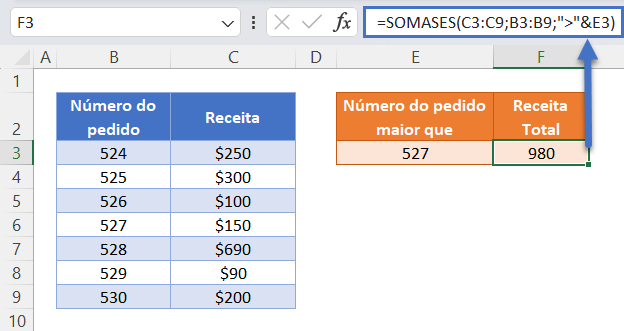
Agora, adicionamos o operador lógico entre aspas duplas (“”) e usamos & para unir o operador e o valor:
">"&E3Outros operadores lógicos podem ser usados nessa fórmula, como:
- Igual a (“=”&E3)
- Maior ou igual a (“>=”&E3)
- Menor que (“<“&E3)
- Menor ou igual a (“<=”&E3)
- Diferente de (“<>”&E3)
Bloqueio de Referências de Células
Para facilitar a leitura de nossas fórmulas, mostramos as fórmulas sem referências de células bloqueadas:
=SOMASES(C3:C9;B3:B9;">"&E3)Mas essas fórmulas não funcionarão corretamente quando forem copiadas e coladas em outro local do arquivo. Em vez disso, você deve usar referências de células bloqueadas como esta:
=SOMASES($C$3:$C$9;$B$3:$B$9;">"&E3)Leia nosso artigo sobre Bloqueio de referências de células para saber mais.
Soma se maior que no Google Planilhas
Essas fórmulas funcionam exatamente da mesma forma no Planilhas Google e no Excel.